wps如何保存到桌面文件夹 wps如何将文档保存到桌面文件夹
更新时间:2023-07-15 13:06:10作者:jiang
wps如何保存到桌面文件夹,现代社会电子文档已经成为我们日常工作中不可或缺的一部分,在使用WPS时,我们常常需要将文档保存到桌面文件夹,方便随时查阅和使用。如何实现这一操作呢?WPS提供了简便的方法,只需点击文件菜单中的另存为选项,选择你想保存的文件夹位置,然后将文档命名即可。这样你就成功将文档保存到桌面文件夹中了。通过这样的操作,我们可以更加高效地管理和使用我们的电子文档,提高工作效率。

怎么保存在桌面
打开文件,点击【保存】或【另存为】按钮,在弹出的窗口左侧,选择保存位置【桌面】,点击【保存】即可~
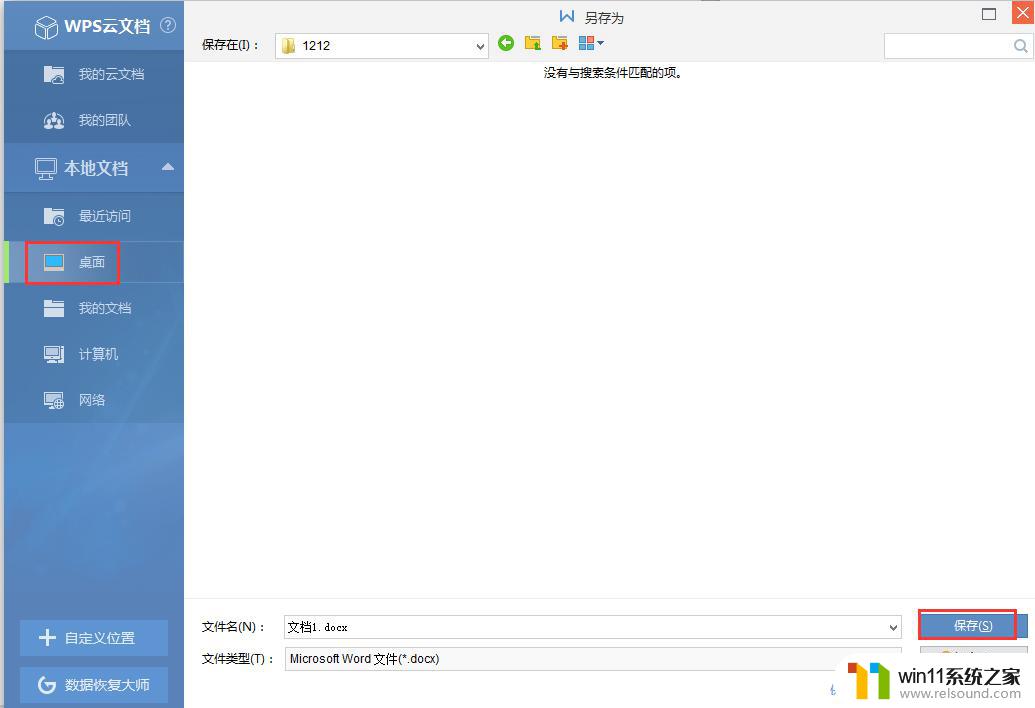
以上是WPS如何保存文件到桌面文件夹的全部内容,如果您还有疑问,可以按照小编的步骤进行操作,希望这能帮助到您。















